¿Cómo mostrar la flecha de la lista desplegable en Excel?
Por defecto, las flechas de las listas desplegables de validación de datos no se mostrarán hasta que hagas clic en las celdas. De hecho, no hay manera de mostrar directamente las flechas de la lista desplegable en la hoja de cálculo. En este tutorial, te mostraremos cómo marcar todas las celdas con una lista desplegable de validación de datos con el mismo color a la vez para poder identificarlas fácilmente en la hoja de cálculo.
Mostrar la flecha de la lista desplegable añadiendo color a todas ellas a la vez
Mostrar la flecha de la lista desplegable añadiendo color a todas ellas a la vez
Como la flecha de la lista desplegable no puede mostrarse automáticamente hasta que se hace clic en la celda, puedes cambiar el color de todas ellas a la vez para reconocerlas fácilmente entre otras celdas. Por favor, sigue los siguientes pasos.
1. Abre la hoja de cálculo donde están las listas desplegables, haz clic en el ![]() botón en la esquina superior izquierda de la hoja de cálculo para seleccionar toda la hoja.
botón en la esquina superior izquierda de la hoja de cálculo para seleccionar toda la hoja.
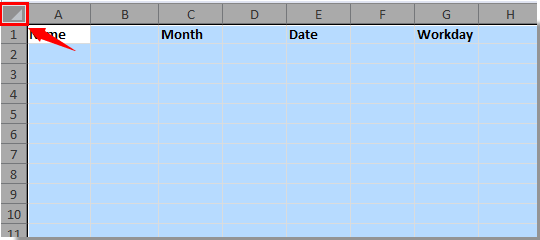
2. Haz clic en Buscar y seleccionar > Ir a bajo la pestaña Inicio.
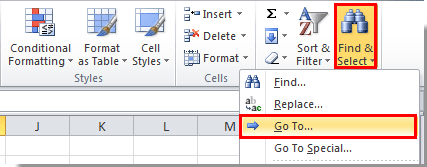
O puedes presionar Ctrl + G al mismo tiempo para abrir el Ir a cuadro de diálogo.
3. En el cuadro de diálogo Ir a, haz clic en el botón Especial. Ver captura de pantalla:

4. En el cuadro de diálogo Ir a especial, marca las opciones Validación de datos y Todas, y luego haz clic en el botón Aceptar.
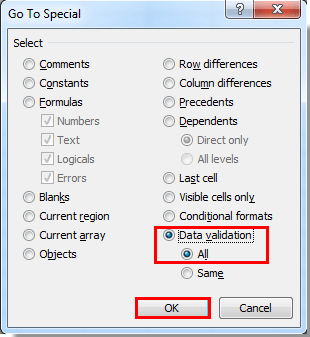
5. Luego, se seleccionarán todas las celdas con una lista desplegable de validación de datos.
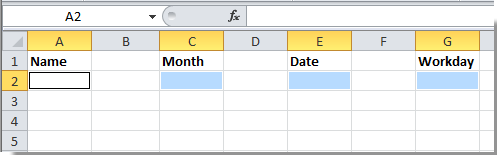
6. Ve a la pestaña Inicio haz clic en la ![]() flecha junto al Color de relleno icono, y selecciona un color para las celdas seleccionadas. Aquí elijo el color Azul. Ver captura de pantalla:
flecha junto al Color de relleno icono, y selecciona un color para las celdas seleccionadas. Aquí elijo el color Azul. Ver captura de pantalla:

7. Ahora, todas las celdas con una lista desplegable de validación de datos están rellenadas con el color azul. Puedes distinguir las celdas que contienen una lista desplegable de otras celdas por los colores.

Artículos relacionados:
- ¿Cómo auto-completar otras celdas al seleccionar valores en una lista desplegable de Excel?
- ¿Cómo autocompletar al escribir en una lista desplegable de Excel?
- ¿Cómo crear una lista desplegable buscable en Excel?
- ¿Cómo crear un calendario en una lista desplegable en Excel?
- ¿Cómo crear una lista desplegable desde otro libro en Excel?
Las mejores herramientas de productividad para Office
Mejora tu dominio de Excel con Kutools para Excel y experimenta una eficiencia sin precedentes. Kutools para Excel ofrece más de300 funciones avanzadas para aumentar la productividad y ahorrar tiempo. Haz clic aquí para obtener la función que más necesitas...
Office Tab incorpora la interfaz de pestañas en Office y facilita mucho tu trabajo
- Habilita la edición y lectura con pestañas en Word, Excel, PowerPoint, Publisher, Access, Visio y Project.
- Abre y crea varios documentos en nuevas pestañas de la misma ventana, en lugar de hacerlo en ventanas separadas.
- ¡Aumenta tu productividad en un50% y reduce cientos de clics de ratón cada día!
Todos los complementos de Kutools. Un solo instalador
El paquete Kutools for Office agrupa complementos para Excel, Word, Outlook y PowerPoint junto con Office Tab Pro, ideal para equipos que trabajan en varias aplicaciones de Office.
- Suite todo en uno: complementos para Excel, Word, Outlook y PowerPoint + Office Tab Pro
- Un solo instalador, una licencia: configuración en minutos (compatible con MSI)
- Mejor juntos: productividad optimizada en todas las aplicaciones de Office
- Prueba completa de30 días: sin registro ni tarjeta de crédito
- La mejor relación calidad-precio: ahorra en comparación con la compra individual de complementos